Salvestage veebiseminar videofailina, kasutades ühte kolmest tasuta ekraanisalvestusrakendusest: CamStudio, Webinaria või Ezvid.
Näpunäide
Veebiseminari platvormid laadivad mõnikord üles varasemad veebiseminarid YouTube'i või muudele videote jagamise platvormidele. Enne kui kulutate aega kolmanda osapoole rakenduse allalaadimisele ja installimisele, küsige veebiseminari eest vastutavalt isikult või üksuselt, kas salvestus on pärast seansi lõppu saadaval.
Salvestage veebiseminar CamStudioga
Samm 1
Laadige alla ja installige Uusim versioon CamStudio'st.
Päeva video
2. samm
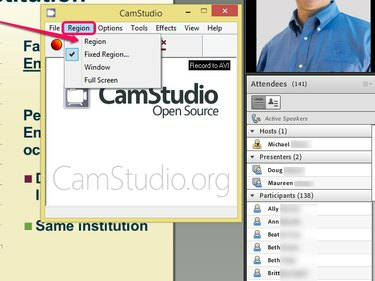
Pildi krediit: Pilt CamStudio loal
Käivitage programm, avage Piirkond menüü ja valige Piirkond. See säte võimaldab teil kogu ekraani asemel salvestada ainult selle ekraanipiirkonna, mis sisaldab veebiseminari, vähendades seega video suurust.
Näpunäide
- Valige Aken kui soovite pigem jäädvustada kogu brauseriakna või Täisekraan et salvestada kogu ekraan, sealhulgas tegumiriba.
- Kui soovite lisaks videole salvestada ka veebiseminari helivoogu, avage Valikud menüü ja valige Salvestage kõlaritest heli.
3. samm
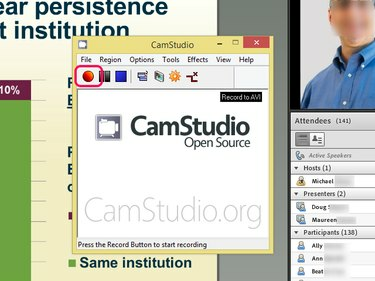
Pildi krediit: Pilt CamStudio loal
Klõpsake nuppu Salvestus nuppu. Lohistage kursorit ekraanil, et valida piirkond, mida soovite salvestada. CamStudio alustab automaatselt ekraani salvestamist pärast piirkonna valimist. Mängige veebiseminari. Kui see lõpeb, klõpsake nuppu Peatus nuppu, et salvestada videofail kõvakettale.
Salvestage veebiseminar Webinaria abil
Samm 1
Laadige alla ja installige Uusim versioon Webinariast.
2. samm
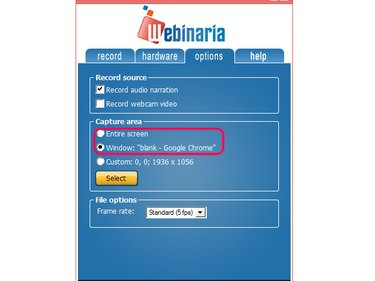
Pildi krediit: Pilt on tehtud Webinaria loal
Käivitage rakendus ja avage Valikud menüü. Valige Kogu ekraan või Aken, olenevalt sellest, kas soovite salvestada kogu ekraanikuva või ainult veebiseminari sisaldava brauseriakna. Kinnitage oma valik klõpsates Valige.
3. samm
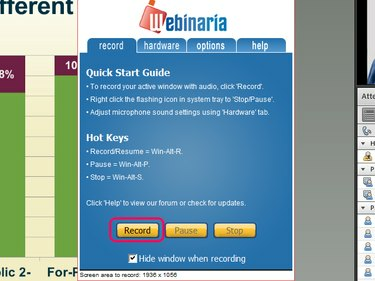
Pildi krediit: Pilt on tehtud Webinaria loal
Alustage veebiseminari salvestamist, klõpsates nuppu Salvestus nuppu vahekaardil Salvesta ja valides, kuhu soovite Webinaria videofaili salvestada. Pärast videofaili jaoks kataloogi valimist alustab Webinaria automaatselt salvestamist. Topeltklõpsake ikooni Veebiseminaaria ikooni tegumiribal ja klõpsake Peatus salvestamise lõpetamiseks. Klõpsake nuppu Salvesta nuppu filmi kõvakettale salvestamiseks.
Salvestage veebiseminar Ezvidiga
Samm 1
Laadige alla Uusim versioon Ezvidi rakendusest ja installige see.
2. samm
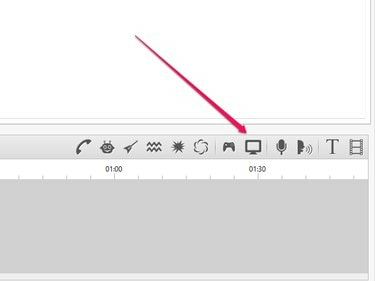
Pildi krediit: Pilt Ezvidi loal
Klõpsake nuppu Pildista ekraan ikooni ja valige Alustage kohe jäädvustamist veebiseminari sisaldava ekraani salvestamise alustamiseks. Kui veebiseminar on läbi, klõpsake nuppu Peatus nuppu salvestamise peatamiseks. Ezvid salvestab video teie kõvakettale patenteeritud vormingus. Teise võimalusena klõpsake nuppu Laadige YouTube'i üles nuppu, et jagada veebiseminari salvestust YouTube'is.
Hoiatus
Vältige juriidilisi probleeme, küsides enne videofaili jagamist veebiseminari õigusi omavalt isikult või juriidiliselt isikult luba.



